Comment supprimer les signes dollar dans Google Sheets
Feuilles Google Google Héros / / April 03, 2023

Dernière mise à jour le

Si vous souhaitez supprimer les signes dollar d'un ensemble de données dans Google Sheets, vous pouvez essayer plusieurs méthodes. Ce guide explique comment.
Si vous travaillez dans Google Sheets, vous pouvez utiliser des signes dollar pour indiquer la devise. Malheureusement, ces signes dollar peuvent entraîner des problèmes de formatage et de calcul plus tard.
Heureusement, Google Sheets propose plusieurs méthodes pour supprimer les signes dollar des cellules d'une feuille de calcul. Ces méthodes incluent l'application de différentes mises en forme de cellule, l'utilisation de fonctions pour supprimer les signes dollar ou leur suppression manuelle à l'aide de l'outil Rechercher et remplacer pour vous aider.
Pour utiliser ces méthodes pour supprimer les signes dollar dans Google Sheets, suivez les étapes décrites ci-dessous.
Comment supprimer les signes dollar en appliquant une mise en forme numérique personnalisée aux cellules
Google Sheets traite les données de votre feuille de calcul de différentes manières. Un nombre, par exemple, peut contenir une date, une heure, un prix de devise, ou plus. Il est capable de le faire en utilisant les options de formatage des nombres.
S'il y a un signe dollar dans la cellule, vous pourrez peut-être utiliser le formatage numérique personnalisé pour le supprimer.
Pour appliquer une mise en forme numérique personnalisée aux cellules dans Google Sheets :
- Ouvrez le Feuille de calcul Google Sheets.
- Sélectionnez toutes les cellules qui contiennent un signe dollar.
- Pour appliquer les règles de formatage standard des nombres, accédez à Format > Nombre > Nombre.
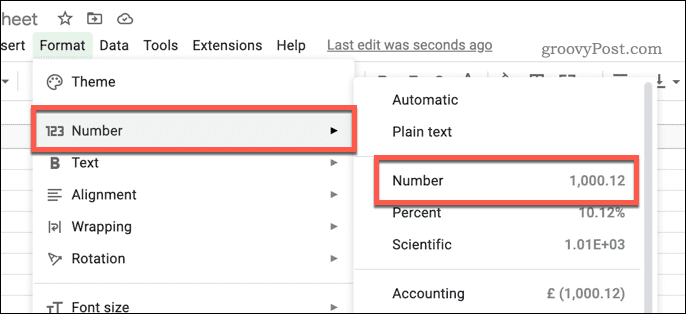
- Sinon, allez à Format > Nombre > Format de nombre personnalisé.
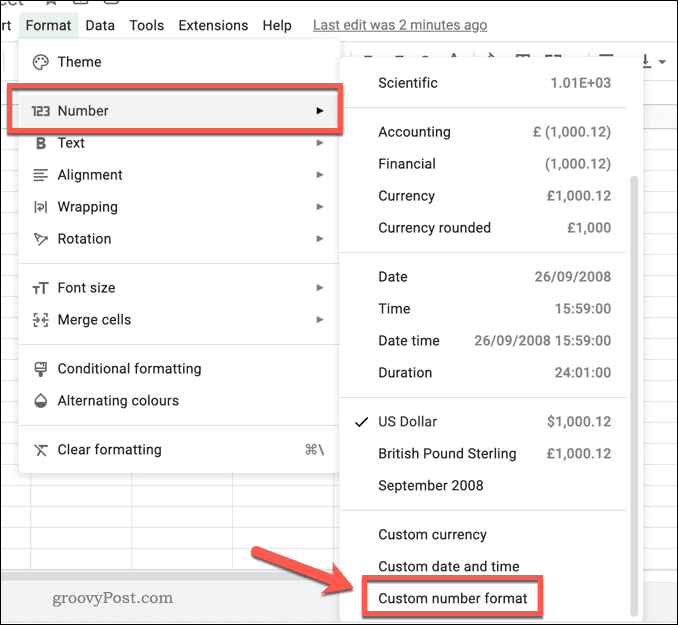
- Sur le Formats numériques personnalisés dialogue, taper:0.00 pour s'assurer que seuls des entiers (et aucun signe de devise comme le signe dollar) sont insérés.
- Cliquez sur Appliquer.
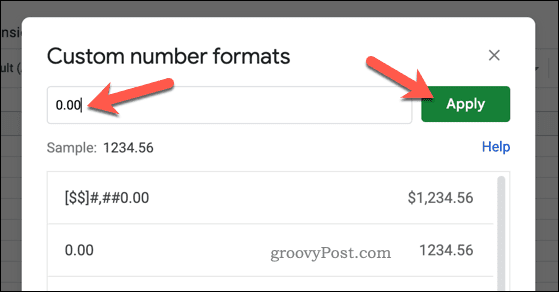
À ce stade, les signes dollar doivent être supprimés de vos cellules, mais uniquement s'ils sont appliqués par formatage en premier lieu. S'ils ne le sont pas et font partie d'une chaîne de texte, vous devrez les supprimer en suivant les étapes ci-dessous.
Comment supprimer les signes dollar à l'aide de l'outil Rechercher et remplacer
Le Outil Rechercher et remplacer dans Google Sheets permet aux utilisateurs de rechercher et de remplacer rapidement un texte spécifique dans une plage de cellules. Si vous essayez de supprimer les signes dollar des cellules dans Google Sheets, vous pouvez utiliser cet outil pour localiser chaque occurrence et la supprimer.
Pour supprimer les signes dollar des cellules dans Google Sheets à l'aide de l'outil Rechercher et remplacer :
- Ouvrez votre Feuille de calcul Google Sheets.
- Aller à Édition > Rechercher et remplacer.
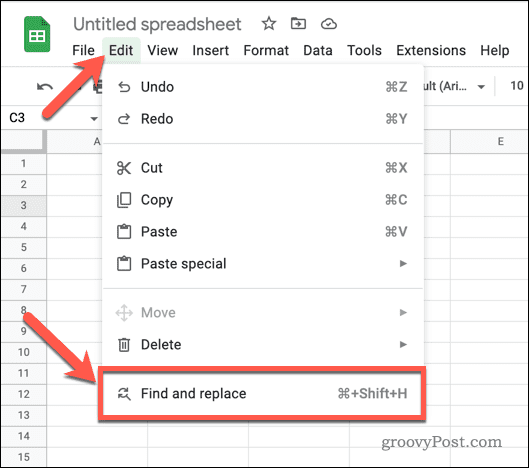
- Sur le Trouver et remplacer boîte de dialogue, saisissez le signe dollar ($) dans le Trouver champ et quitter le Remplacer par champ vide.
- Dans le Recherche champ, insérez la plage des cellules que vous souhaitez supprimer.
- Sinon, sélectionnez Toutes les feuilles pour effectuer une recherche dans l'intégralité de votre feuille de calcul ou Cette feuille pour rechercher votre feuille actuellement active.
- Cliquez sur Remplace tout pour rechercher et supprimer tous les signes dollar dans la plage de recherche que vous avez choisie.
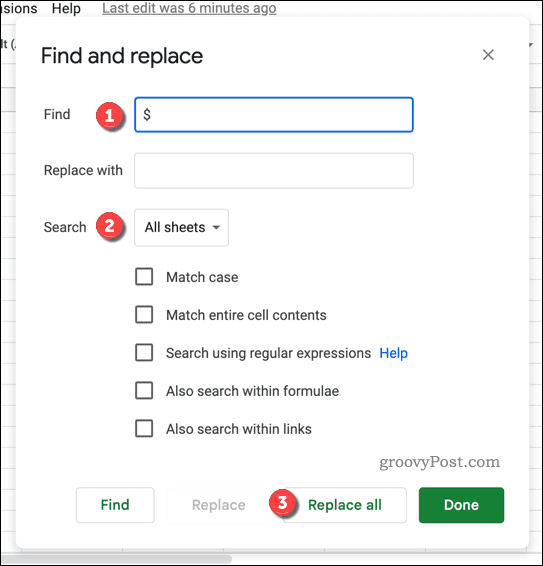
- Examinez les résultats pour vous assurer que tous les signes dollar ont été supprimés comme prévu.
- Si nécessaire, vous pouvez utiliser le Rechercher suivant et Remplacer boutons pour apporter d'autres modifications manuellement.
Comment supprimer les signes dollar à l'aide de la fonction SUBSTITUTE
Le REMPLAÇANTfonction dans Google Sheets vous permet de remplacer des caractères ou des mots spécifiques dans une cellule ou une plage de cellules par un caractère ou un mot différent. Cela peut être utile si vous avez un grand ensemble de données avec des signes dollar ou d'autres caractères indésirables que vous souhaitez supprimer.
Vous pouvez utiliser la fonction SUBSTITUTE pour remplacer facilement ces caractères par rien. Vous pouvez également remplacer le signe dollar ou tout autre caractère par un autre caractère ou mot de votre choix.
Pour utiliser la fonction REMPLACER dans Google Sheets afin de supprimer les signes dollar :
- Ouvrez votre Feuille de calcul Google Sheets.
- Sélectionnez une cellule vide.
- Taper:=REMPLACEMENT( dans la barre de formule.
- Ensuite, tapez votre référence de cellule (par exemple, =REMPLACEMENT(A1 ou =REMPLACEMENT(A1 comme formule), suivi d'une virgule.
- Tapez un signe dollar ou un autre critère de recherche, entouré de guillemets (par exemple, =SUBSTITUER(A1,"$" comme formule).
- Tapez une autre virgule, puis tapez le caractère ou le mot par lequel vous souhaitez le remplacer, entouré de guillemets. Si vous souhaitez le remplacer par rien, utilisez une chaîne de texte vide. (par exemple., =SUBSTITUER(A1,"$","" comme formule)
- Fermez la formule avec une parenthèse fermante. Par exemple, la formule =SUBSTITUER(A1,"$","") travaillera pour supprimer les signes dollar des cellules A1 à A10 et les remplacer par rien.
- Presse Entrer pour appliquer la formule et voir les résultats.
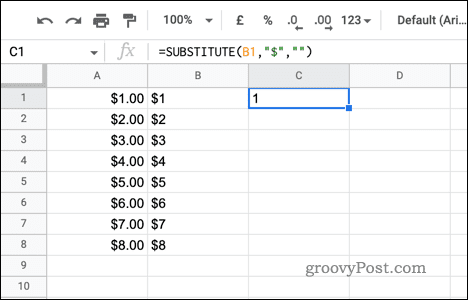
Ajustement des données dans Google Sheets
S'il est temps de supprimer les dollars de votre feuille de calcul, vous pouvez suivre les étapes ci-dessus pour supprimer rapidement les signes dollar dans Google Sheets.
Si vous rencontrez des problèmes avec la mise en forme dans Google Sheets, vous pouvez essayer tri par date pour organiser vos données. Vous pouvez aussi créer des formats de nombre personnalisés pour rendre vos données plus présentables.
Malheureusement, toutes les formules que vous utilisez ne fonctionneront pas avec vos données. Si vous rencontrez un erreur d'analyse de formule dans Google Sheets, vous devrez résoudre le problème.
Comment trouver votre clé de produit Windows 11
Si vous avez besoin de transférer votre clé de produit Windows 11 ou si vous en avez simplement besoin pour effectuer une installation propre du système d'exploitation,...
Comment effacer le cache, les cookies et l'historique de navigation de Google Chrome
Chrome fait un excellent travail en stockant votre historique de navigation, votre cache et vos cookies pour optimiser les performances de votre navigateur en ligne. Voici comment...



